PSP Rahmen-Samhain
|

|
Dies
Tutorial stammt aus meiner Fantasy
und
unterliegt somit meinem Copyright, ©
pido
Ich habe das Tutorial mit Paint
Shop Pro 2021 geschrieben, kann aber
auch mit jeder anderen PSP Version
nachgebastelt werden. |
Du
benötigst: Goldmuster, ein paar Tuben,
Poser und ein Kürbis
und eine
Maske, meine kommt von Reny |
| Du hast
alles in PSP beisammen? Dann kann es ja
los gehen. |
Öffne
ein neues Blatt von 600x000 px,
Mit dem Zauberstab Markieren
Fülle es mit diesem Farbverlauf Rainbow
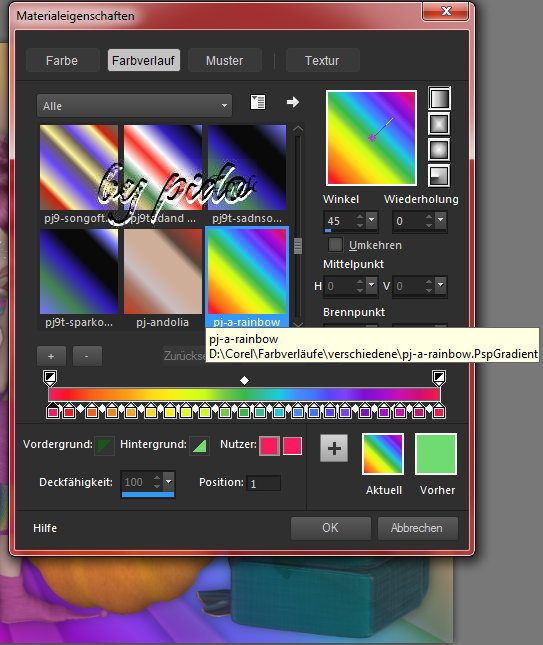
Ebenen, Neue Ebene eine helle Farbe aus
dem Farbverlauf
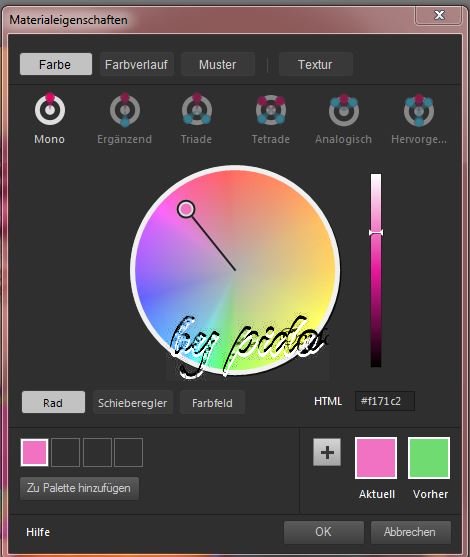
Ebenen, Maske laden/speichern-Maske aus
Datei laden
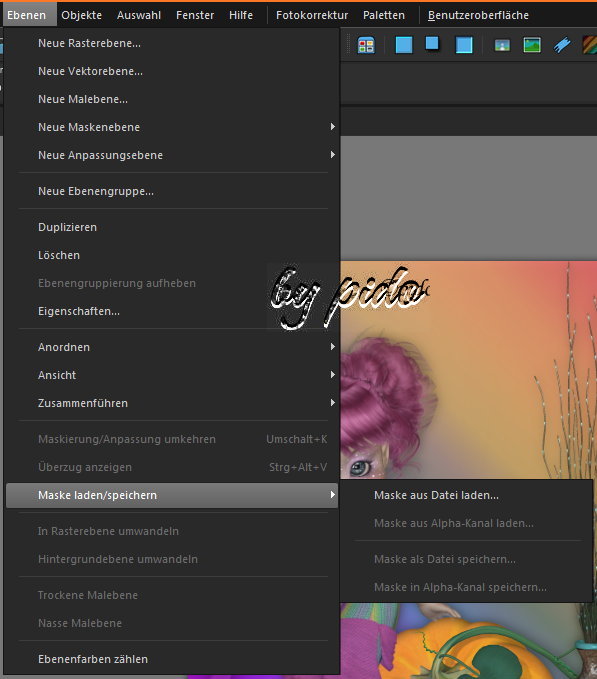
hier suche dir deine Maske
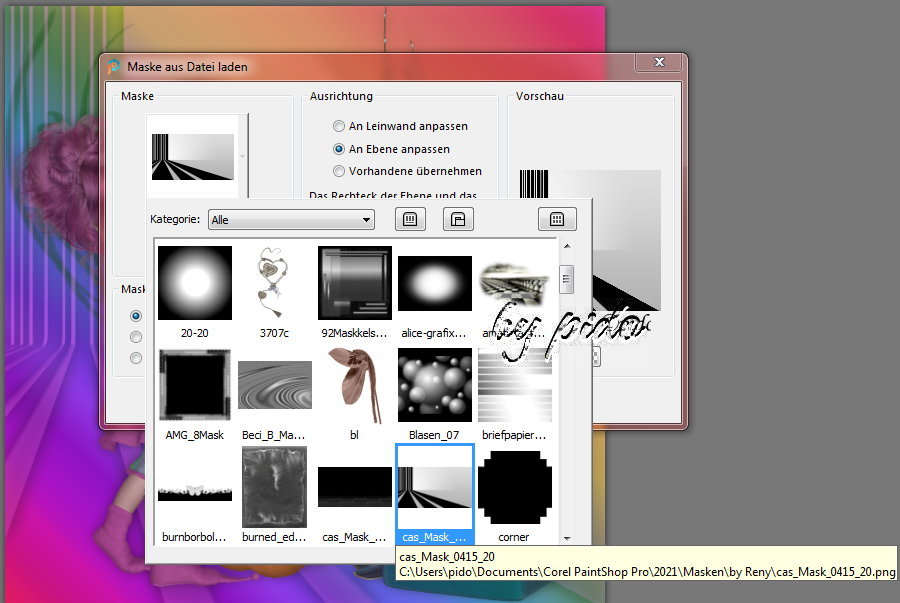
hier die Einstellung
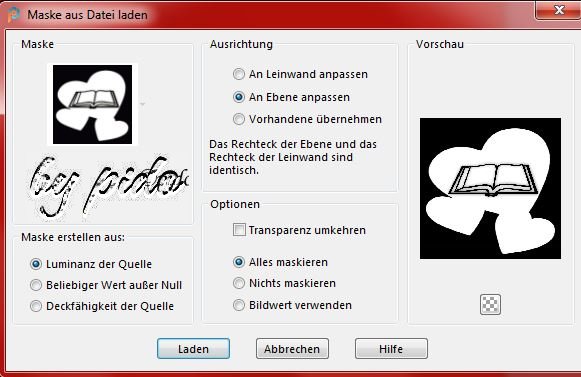
Im Ebenenmanager mit rechter Maustaste,
Gruppe zusammenführen
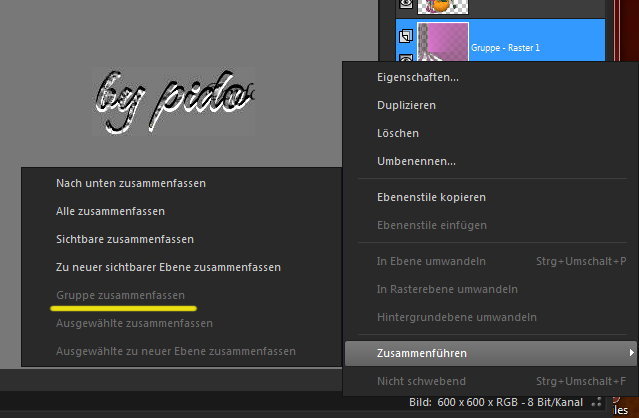
Ebenen, Neue Rasterebene
mit dem Standardpinsel stempel mit einer
anderen Farbe ein Blumenmuster oder
Zweige, halte es erst dran dann schaue
nach der grösse, es sollte nicht zu weit
nach rechts gehen, aber oben und unten
ankommen, einmal Stempeln.
Du kannst hier die Deckfähigkeit im
Ebenenmanager etwas runter stellen,
schiebe es nach links
Nun gib dein Stempel einen
Schlagschatten
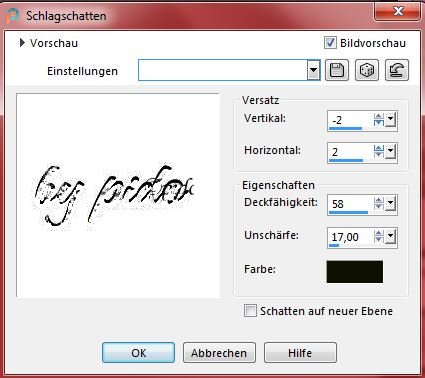
Setze nun deine Tuben, Poser und den
Kürbis drauf,
Effekte, 3D Effekte, Schlagschatten, 1+
1-
Wenn alles perfekt sitzt gehe mit der
rechten Maustaste im Ebenenmanager auf
Zusammenführen, sichtbare zusammenfassen
suche dir nun 2 schöne Farben aus dem
Bild
Vordergrund-VG hell Hintergrund-HG
dunkel
und ein glitzerndes schönes Gold
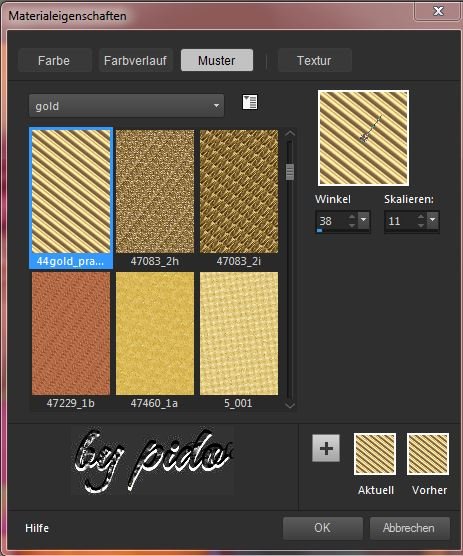
Bild, Rand hinzufügen 3px weiss
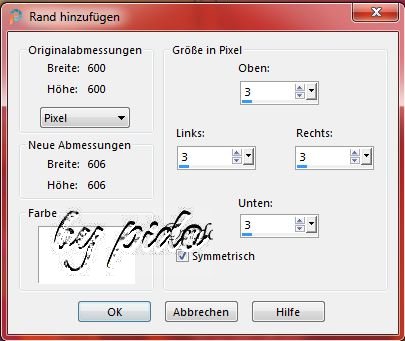
Markiere es mit dem Zauberstab, fülle es
mit Gold
Einstellen, Schärfe, Scharfzeichnen
Auswahl aufheben
Bild, Rand hinzufügen, 30 px Farbe
füllen mit HG, dazu brauchst Du nur auf
Farbe mit der rechten Maustaste drücken
wo du VG und HG sehen kannst.
dann auf
Einstellen, Bildrauschen
hinzufügen/entfernen, Bildrauschen
hinzufügen,
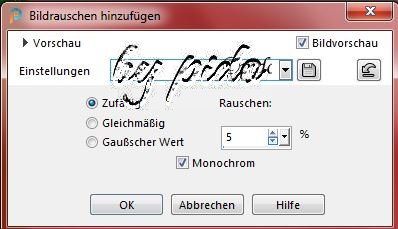
weiter auf
Effekte, Textureffekte, Textur
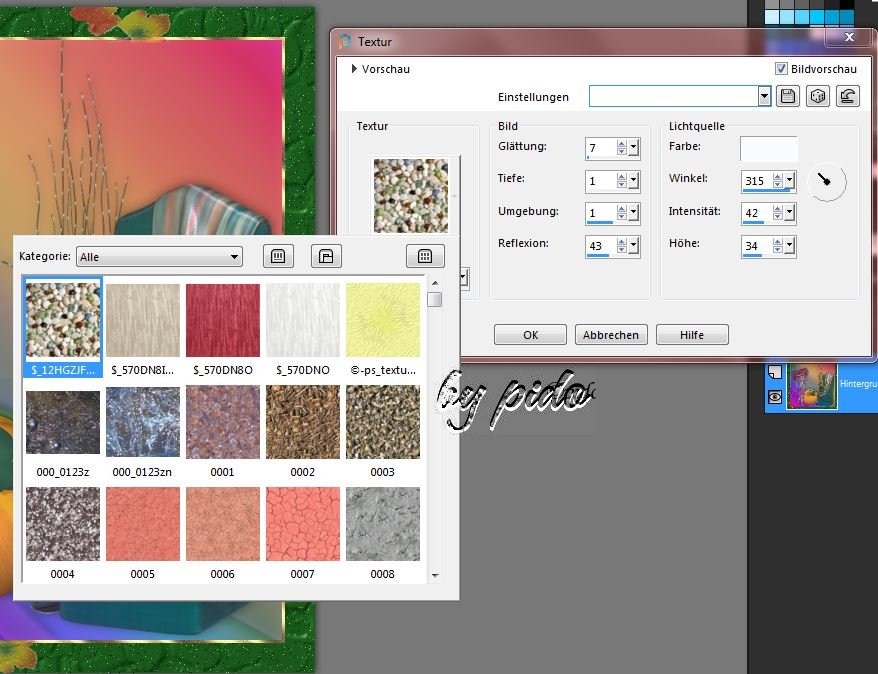
Auswahl aufheben
Nach unten zusammenführen
3 px weiss
mit dem Zauberstab Markieren, füllen mit
Gold
Einstellen, Schärfe, Scharfzeichnen
Bild Rand hinzufügen,
30 px hier wieder bei Farbe, rechte
Maustaste und VG anklicken
Effekte, Verzerrungseffekte,
Spiralen mit dieser Einstellung

Auswahl aufheben
mit dem Zauberstab den Rest des
Vordergrundes Markieren
Auswahl umkehren
Effekte, 3D Effekte, Schlagschatten 1+
1-
Auswahl umkehren
Effekte Textureffekte, Flechten

Auswahl aufheben
3px weiss,
Markieren, füllen mit Gold
Einstellen, Schärfe, Scharfzeichnen
Nun auf Bild, Grösse ändern, 600px
Eventuell scharfzeichnen
|
Speichere dein Werk als PNG ab
|
Du
hast es Geschafft, Gratuliere.
Ich hoffe es hat Dir Spass
gemacht!
Vergiss nicht Dein Wasserzeichen
und das Copyright
URL des jeweiligen
Künstlers. |
Solltest Du noch Fragen haben, oder Du
möchtest mir Dein Exemplar zeigen um es
hier in dieser Seite mit auf zu nehmen,
was mich sehr freuen würde,
kannst Du mich auch gerne Kontaktieren |
|
|
|
|
|